Če se ukvarjaš z After Effects CC, potem veš, kako pomembna je pravilna odstranitve objektov. Zlasti na področju Keying se pojavlja veliko izzivov, še posebej pri zapletenih ozadjih in finih podrobnostih, kot so lasje. Novo vtičnik z imenom „Izboljšaj mehko masko“ ti nudi razširjene možnosti za optimizacijo in izpopolnitev rezultatov keyinga. Ta vodič ti prikazuje korak za korakom, kako lahko to orodje učinkovito uporabljaš.
Najpomembnejši vpogledi
- Vtičnik „Izboljšaj mehko masko“ ponuja razširjene funkcije za izboljšanje rezultatov keyinga.
- Kombinacija z Keylight prinaša natančnejše rezultate in enostavnejšo prilagoditev.
- Parametre lahko prilagodiš posamično, da dosežeš optimalne rezultate.
Navodila korak za korakom
Da bi uspešno izkoristil nove funkcije „Izboljšaj mehko masko“, moraš slediti več korakom.
Najprej odpri svoj projekt v After Effects CC in naloži material, ki ga želiš odstraniti. V našem primeru uporabljamo sliko, posneto na modrem ozadju. Sedaj lahko aktiviraš Keylight, da začneš s keyingom. Nastavi orodje Keylight na plast, ki jo želiš obdelati, in klikni na modro področje ozadja.

Po prvi uporabi Keylight-a lahko že opaziš izboljšanje, vendar rezultat pogosto ne bo popoln. Pomembno je, da pravilno izbereš izbrano barvo in po potrebi ročno prilagodiš vrednosti. Pri manjših neenakostih na robovih ali senci lahko ročno izpopolniš tolerance.

Koristen nasvet na tem mestu: uporabi učinek „Spremeni barvo“, da prilagodiš barvo staranja. Učinek povleci na svojo plast in prilagodi nasičenost ter tolerance, da dosežeš harmoničnejšo senco.

Ko dosežeš sprejemljiv rezultat, lahko sliko izdelavaš in datoteko ponovno uvoziš. Tako lahko zagotoviš, da se izhodni rezultati za obdelano plast še naprej optimizirajo, ko opraviš dodatne prilagoditve.

Zdaj lahko ponovno uporabiš Keylight. Tokrat izberi srednji del slike. Opazil boš, da bodo rezultati bistveno boljši kot pri prvem poskusu. Manjše neravnosti lahko kljub izboljšanemu rezultatu še vedno ostanejo. Ponovno prilagodi nastavitve tako, da odpreš možnosti v stanju. Tukaj lahko pregledaš celotno masko, ki jo po potrebi želiš prilagoditi.

Pogled na parametre „Izboljšaj mehko masko“ ti zdaj razkriva, da so učinkovita fino prilagajanja mogoča. S klikom na „Izračunaj robne podrobnosti“ lahko vidiš in ustrezno prilagodiš robne območja.
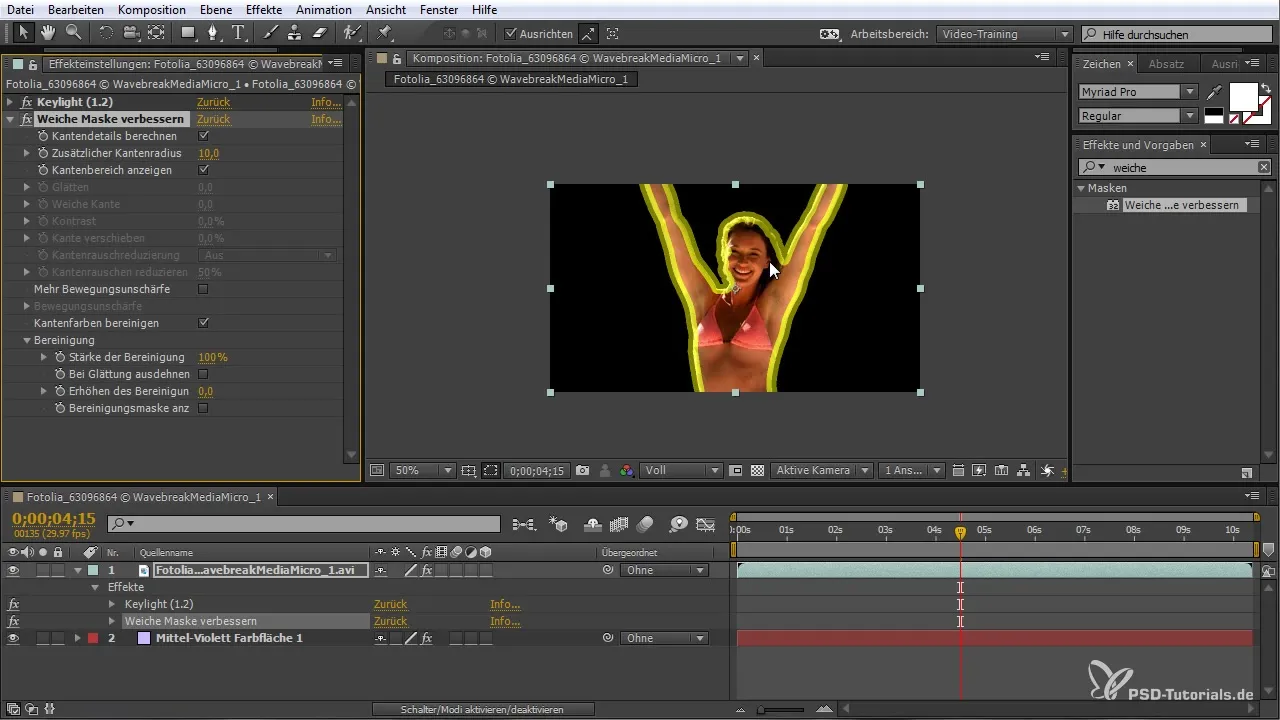
Pri tem je jasno, da lahko robove še naprej izpopolniš. Pazi zlasti na fine podrobnosti, ki bi lahko motile posnetek. Te prilagodi z gumboma za kontrast in mehkobo, da izboljšaš rezultat. Vrednost okoli 2,5 za mehkobo pogosto prinaša najboljše rezultate, zlasti pri obdelavi las.
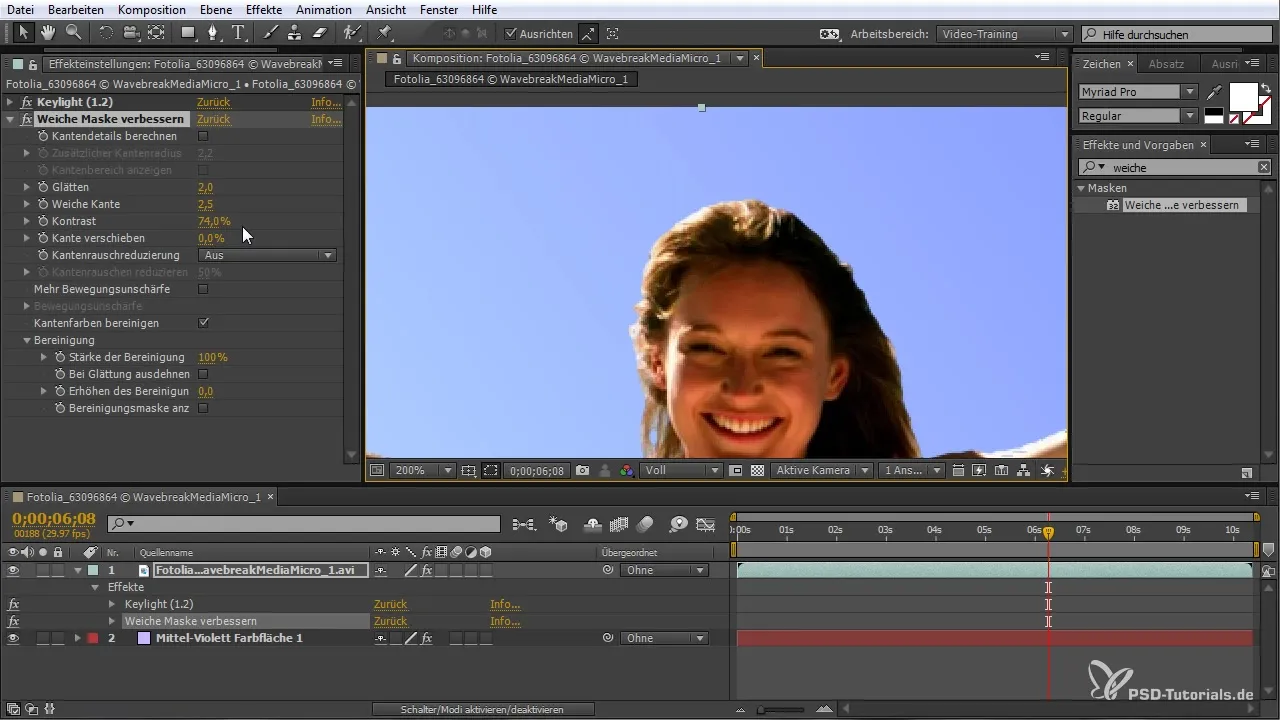
Ko si prilagodil osnovne nastavitve, bi moral preveriti rezultat. Opazil boš, da animacija zdaj izgleda veliko jasnejša in bolj čista. Pri morebitnih manjših napakah, ki bi lahko bile opazne, jih lahko odpraviš z nadaljnjimi fino prilagoditvami.

Na koncu vidiš, kako dragocen je vtičnik „Izboljšaj mehko masko“ znotraj After Effects CC. Pomaga ti doseči opazne napredke v kakovosti tvojega dela, v kombinaciji z orodjem Keylight.
Povzetek – After Effects CC: Izboljšan keying z „Izboljšaj mehko masko“
Uporaba vtičnika „Izboljšaj mehko masko“ ti odpira nove možnosti na področju keyinga v After Effects CC. S ciljnimi prilagoditvami parametrov in kombinacijo z Keylight-om lahko dosežeš osupljive rezultate in prihraniš veliko časa pri postprodukciji.
Pogosta vprašanja
Kako deluje vtičnik „Izboljšaj mehko masko“?Vtičnik izboljša kakovost odstranitve tako, da fino prilagodi in regulira robne dele.
Ali lahko vtičnik uporabim tudi z drugimi orodji za keying?Da, vtičnik se lahko uporablja tudi z drugimi orodji za keying, ne le z Keylight-om.
Kateri parametri so na voljo za prilagoditev v vtičniku?Prilagodiš lahko med drugim mehkobo, kontrast in robne parametre, da dosežeš najboljše rezultate.
Ali lahko prilagoditve ponastavim?Da, imaš možnost ponastaviti nastavitve in jih prilagoditi znova.
Kako dosežem najboljše rezultate z vtičnikom?Z postopnim prilagajanjem parametrov in uporabo funkcije predogleda za vizualne prilagoditve.


